En tant qu’humains, il est indéniable que nous faisons tous des erreurs. Bien que la plupart des erreurs que nous commettons dans notre vie soient irréversibles et entraînent des conséquences, le fait d’appuyer accidentellement sur le bouton Envoyer dans Gmail n’en fait heureusement pas partie. Si vous remarquez souvent des fautes de frappe immédiatement après l’envoi d’un e-mail important, voici comment vous pouvez utiliser la fonction « Annuler l’envoi » pour rappeler un e-mail dans Gmail. Nous avons inclus les étapes pour rappeler un e-mail dans Gmail sur le Web et en utilisant des applications mobiles sur Android et iOS.
Rappeler un e-mail dans Gmail en 2021
Vous pouvez utiliser la fonction populaire « Annuler l’envoi » de Gmail pour rappeler rapidement un e-mail avant qu’il n’atteigne le destinataire. Ce que Gmail a implémenté ici est une période tampon qui donne aux utilisateurs le choix de rappeler un message, un peu comme le fonctionnement de la nouvelle fonctionnalité Annuler Tweet de Twitter.
Configurer la période d’annulation des e-mails dans Gmail
Gmail vous donne 5 secondes pour rappeler un e-mail par défaut. Cependant, vous pouvez personnaliser la période d’annulation et la définir sur 5, 10, 20 ou 30 secondes. Malheureusement, ce paramètre est limité à Gmail pour le Web et vous ne pouvez pas personnaliser la période d’annulation de l’envoi dans les applications mobiles sur iOS et Android. Cela dit, voici comment personnaliser la période de rappel des e-mails Gmail sur le Web :
1. Ouvrez Gmail et cliquez sur l’icône représentant une roue dentée dans le coin supérieur droit. Vous verrez maintenant un menu contextuel avec quelques paramètres rapides. Cliquez sur « Voir tous les paramètres » pour le développer et afficher tous les paramètres Gmail.
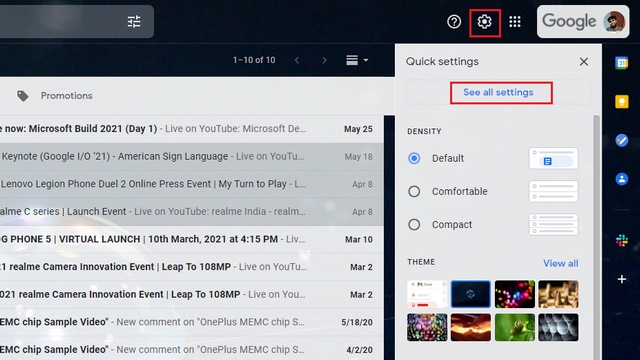
2. Sous la section Général, vous verrez un option intitulée « Annuler l’envoi ». Cliquez sur le menu déroulant et définissez la période d’annulation souhaitée. Comme mentionné précédemment, les options disponibles sont :
- 5 secondes
- 10 secondes
- 20 secondes
- 30 secondes
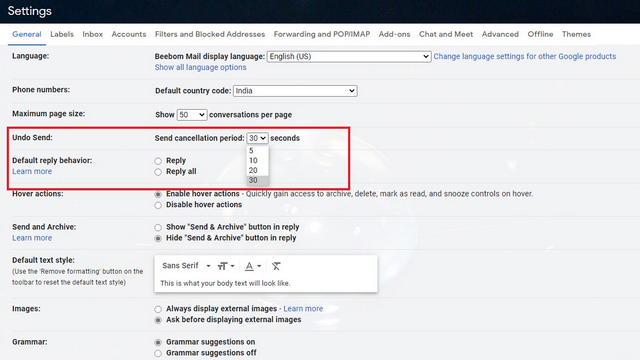
Noter: Google ne vous donne qu’une brève fenêtre pour rappeler un e-mail dans Gmail. Vous n’avez pas une heure ou deux pour « annuler l’envoi » d’e-mails dans Gmail, vous devrez donc être rapide lorsque vous utilisez cette fonctionnalité.
3. Ensuite, faites défiler vers le bas de la page et cliquez sur « Enregistrer les modifications ». Gmail vous redirigera automatiquement vers votre boîte de réception après avoir enregistré les modifications apportées aux paramètres.
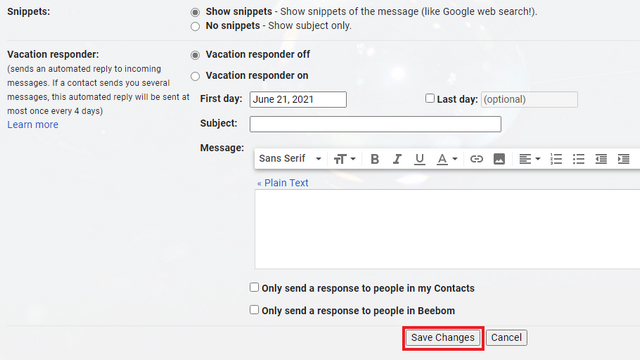
Rappeler les e-mails dans Gmail pour le Web (Windows, Mac et Linux)
Après avoir défini votre période d’annulation optimale, vous êtes prêt à rappeler les e-mails dans Gmail que vous avez déjà envoyés. Voici comment procéder :
1. Composez l’e-mail comme vous le feriez normalement et appuyez sur le bouton « Envoyer ».
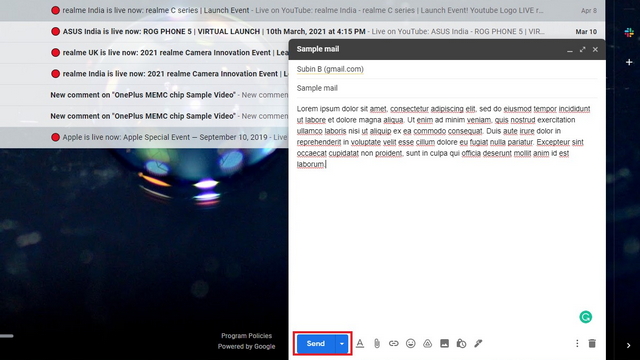
2. Peu de temps après avoir envoyé un e-mail, vous verrez une option pour annuler l’e-mail dans le coin inférieur gauche de l’écran. Cliquez sur le bouton « Annuler » pour rappeler l’e-mail dans Gmail. Ouais, c’est vraiment si facile.
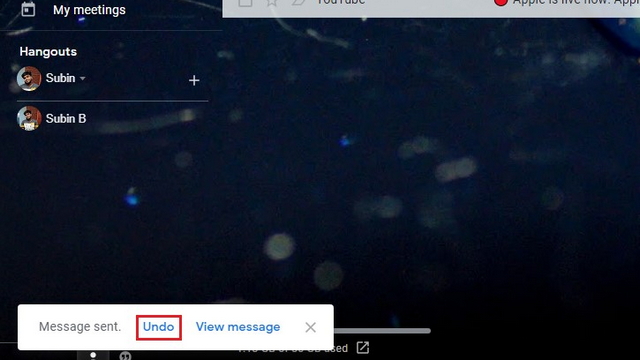
Rappeler des e-mails dans Gmail à l’aide d’applications mobiles (Android et iOS)
De même, vous pouvez également révoquer des e-mails dans les applications mobiles de Gmail sur Android et iOS. Alors que je vais vous montrer les étapes à l’aide d’un appareil Android, le processus de rappel d’un e-mail reste également le même sur l’application iOS de Gmail. Voici comment rappeler un e-mail dans Gmail pour Android ou iOS :
1. Composez votre e-mail et envoyez-le à l’aide de l’application Gmail pour Android ou iOS.
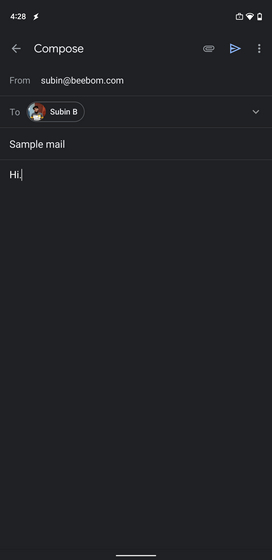
2. Vous allez maintenant voir l’option Annuler dans une barre flottante au-dessus de la barre de navigation inférieure. Appuyez dessus pour révoquer l’e-mail et revenir à l’écran d’édition. Vous pouvez maintenant modifier l’e-mail et le renvoyer ou choisir de le supprimer.
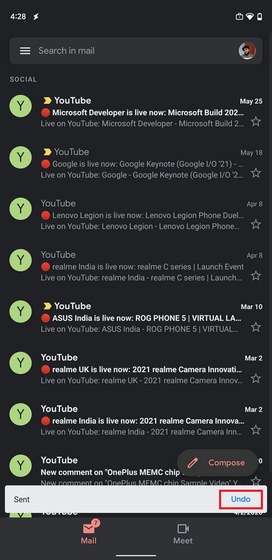
Annuler l’envoi d’e-mails dans Gmail en quelques étapes simples
C’était donc notre guide rapide pour rappeler les e-mails dans Gmail. Que ce soit pour annuler l’envoi d’un e-mail que vous regrettez instantanément ou pour apporter des corrections à un e-mail avant de le renvoyer, la fonction « Annuler l’envoi » de Gmail vous sera utile pour éviter des situations potentiellement embarrassantes. Pour plus de conseils de ce type, consultez notre article sur l’envoi d’e-mails en pièces jointes dans Gmail et les meilleurs trucs et astuces Gmail. De plus, utilisez-vous la méthode officielle détaillée ci-dessus pour rappeler les e-mails ou comptez-vous sur des outils tiers pour la tâche ? Faites-nous part de vos réflexions dans les commentaires ci-dessous.



![[2023] 6 façons de copier / coller du texte brut sans formatage](https://media.techtribune.net/uploads/2021/03/5-Ways-to-Copy-Paste-Plain-Text-Without-Formatting-on-Your-Computer-shutterstock-website-238x178.jpg)






